- Los Sims 4 fue un juego de simulación de vida muy popular cuando se lanzó en 2014.
- Desafortunadamente, los usuarios se quejaron de problemas con la reproducción de The Sims 4 en Windows 10.
- Si tiene algún otro problema con sus juegos, visite nuestro Página de solución de problemas de juegos.
- Los juegos son un reino digital enorme, pero capturamos la parte más emocionante de nuestro Centro de juegos.

Este software reparará errores comunes de la computadora, lo protegerá de la pérdida de archivos, malware, fallas de hardware y optimizará su PC para obtener el máximo rendimiento. Solucione problemas de PC y elimine virus ahora en 3 sencillos pasos:
- Descargar la herramienta de reparación de PC Restoro que viene con tecnologías patentadas (patente disponible aquí).
- Hacer clic Iniciar escaneo para encontrar problemas de Windows que podrían estar causando problemas en la PC.
- Hacer clic Repara todo para solucionar problemas que afectan la seguridad y el rendimiento de su computadora
- Restoro ha sido descargado por 0 lectores este mes.
Windows 10 ofrece todo tipo de mejoras a sus usuarios, pero a pesar de las mejoras, Windows 10 no es un sistema operativo perfecto y, de vez en cuando, surgen algunos problemas.
Uno de estos problemas está relacionado con un videojuego llamado Sims 4, y los usuarios informan que no pueden jugar Sims 4 en Windows 10.
¿Cómo puedo solucionar los problemas de Sims 4 en Windows 10?
Los Sims 4 es un gran juego, pero muchos usuarios informaron que no pueden jugar Sims 4 en su PC. Hablando de Los Sims 4, los usuarios informaron los siguientes problemas:
- Botón de reproducción de Sims 4 atenuado - Muchos usuarios informaron que no pueden jugar a Sims porque el botón de reproducción está atenuado. Este puede ser un problema molesto, pero debería poder solucionarlo con una de nuestras soluciones.
- Los Sims 4 no se abrirán en Origin - Si Sims 4 no puede iniciarse en Origin, el problema podría ser el caché de tu juego. Simplemente borre la caché de Origin y verifique si eso resuelve el problema.
- No puedo jugar a Sims 4 debido a la tarjeta de video - Si no puedes jugar a Sims 4 debido a tu tarjeta de video, asegúrate de tener instalados los controladores más recientes. Además, asegúrese de estar utilizando la única tarjeta gráfica dedicada para ejecutar Sims 4.
- Sims 4 no responde, funciona, abre, carga - Si Sims 4 no se ejecuta en tu PC, debes asegurarte de tener instalados los redistribuibles DirectX y C ++ necesarios. Puedes instalar estos componentes desde el directorio de instalación de Sims 4.
- Sims 4 chocando, congelando - Otro problema común con Los Sims 4 son los bloqueos y congelamientos frecuentes. Es muy probable que esto se deba a su configuración, pero después de cambiarla, el problema debería resolverse.
No hay nada más frustrante que comprar un videojuego y no poder jugarlo.
Los usuarios informan que Sims 4 deja de funcionar de repente, y esto puede ser bastante frustrante, pero hay pocas soluciones para este problema.
1. Actualice los controladores de su tarjeta gráfica
 Si no puedes jugar a Sims 4 en tu PC, el problema puede estar relacionado con tu tarjeta grafica conductores. Los controladores obsoletos pueden hacer que tu juego se bloquee y experimente varios problemas.
Si no puedes jugar a Sims 4 en tu PC, el problema puede estar relacionado con tu tarjeta grafica conductores. Los controladores obsoletos pueden hacer que tu juego se bloquee y experimente varios problemas.
Para solucionar este problema, asegúrese de actualizar su tarjeta gráfica conductores. Y la forma más sencilla de hacerlo es mediante el uso de una solución de software especializada como DriverFix.
Es mucho más fácil de usar y mucho más seguro porque si está tratando de encontrar los controladores en el sitio del fabricante, siempre existe la posibilidad de instalar el controlador incorrecto.
Empiece por descargar e instalar la herramienta DriverFix. Terminará en solo unos segundos y luego comenzará a buscar automáticamente problemas de controladores en su sistema.
Cuando el proceso termina (también solo unos segundos), obtiene un informe con todos los controladores y los recomendados para la instalación.
 Lo único que queda por hacer después de eso es hacer clic en Actualizar todo si desea instalarlos todos o simplemente seleccione los que le interesan marcando sus casillas correspondientes y presionando el botón Actualizar botón para cada uno.
Lo único que queda por hacer después de eso es hacer clic en Actualizar todo si desea instalarlos todos o simplemente seleccione los que le interesan marcando sus casillas correspondientes y presionando el botón Actualizar botón para cada uno.

DriverFix
La tarjeta gráfica debe repararse después de instalar los controladores con DriverFix. ¡Todo es automático!
Visita la página web
2. Excluya la carpeta del juego de su antivirus
 A veces, esto es un problema con el software antivirus, por lo que la mejor solución es agregar el directorio de instalación de los Sims 4 a la lista de exclusión.
A veces, esto es un problema con el software antivirus, por lo que la mejor solución es agregar el directorio de instalación de los Sims 4 a la lista de exclusión.
Esto es diferente para cada software antivirus, por lo que tendrá que encontrar cómo hacerlo para su antivirus.
Además, puede apagar su software antivirus temporalmente. Es posible que esta no sea la mejor solución para algunos usuarios, especialmente si está muy preocupado por su seguridad.
Ejecute un análisis del sistema para descubrir posibles errores

Descarga Restoro
Herramienta de reparación de PC

Hacer clic Iniciar escaneo para encontrar problemas de Windows.

Hacer clic Repara todo para solucionar problemas con tecnologías patentadas.
Ejecute un escaneo de PC con la herramienta de reparación Restoro para encontrar errores que causen problemas de seguridad y ralentizaciones. Una vez que se completa el escaneo, el proceso de reparación reemplazará los archivos dañados con archivos y componentes nuevos de Windows.
En algunos casos, es posible que deba cambiar a una solución antivirus diferente para solucionar el problema. Si está buscando un nuevo antivirus, le recomendamos encarecidamente que pruebe Bitdefender Antivirus Plus.
No interferirá con su software instalado y solo usa recursos mínimos de su PC.
En realidad, Bitdefender Antivirus Plus no es solo un software antivirus, es una solución de seguridad que viene con muchas otras funciones de protección cruciales como el Modo de juego por ejemplo.
Por lo tanto, esta excelente herramienta no solo no interfiere con su juego, sino que en realidad detecta cuándo comienza a jugar y detiene las ventanas emergentes, mejora la configuración visual y bloquea las aplicaciones sin importancia.
El paquete de Bitdefender que se enumera a continuación también presenta 1 intervención con Computer Tune-up, una aplicación que acelerará su computadora y ajustará su equipo para obtener el máximo rendimiento.

Bitdefender Antivirus Plus
Bitdefender mejorará su experiencia Sims 4 al máximo y mantendrá su equipo sano y salvo en todo momento.
Consiguelo ahora
3. Elimina los archivos .txt de tu carpeta Sims 4

- Vaya a la siguiente carpeta:
C: UsuariosYOUDocumentosArtes electrónicasLos Sims 4 - Encontrar lastCrash.txt y lastException.txt archivos y elimínelos.
- Después de eliminar esos archivos, intente ejecutar Sims 4 nuevamente.
4. Mover la carpeta Sims 4
- Navegue a la siguiente ruta:
C: UsuariosYOUDocumentosArtes electrónicasLos Sims 4 - Haga clic derecho en la carpeta y elija Cortar.
- Vaya a su escritorio, haga clic con el botón derecho y presione Pegar.
Nota: Esta carpeta contiene todos tus juegos guardados y, una vez que la hayas movido, el juego la volverá a crear después de que la inicies de nuevo.
Desafortunadamente, al hacer esto, eliminará todos los juegos guardados y el progreso del juego, pero el problema se resolverá.
Sin embargo, si el problema persiste, la carpeta de guardado de Sims 4 no es un problema, por lo que puede reemplazar la carpeta de Sims 4 recién creada por la de su escritorio, para recuperar el progreso de su juego.
5. Apague los servidores proxy
- Buscar inetcpl.cpl y selecciónelo de la lista de resultados.

-
GRAMOo al Conexiones pestaña y presione la Configuración de LAN botón en el Configuración de la red de área local (LAN) sección.

- Desmarcar Utilice un servidor proxy para su LAN. Hacer clic Solicitar y OK para guardar los cambios.

¿Los servidores proxy no se apagan? Consulte nuestra guía para solucionar este problema como un técnico real
6. Excluir archivos de juegos de Prevención de ejecución de datos
- prensa Tecla de Windows + S y entrar ajustes del sistema. Seleccione Ver la configuración avanzada del sistema de los resultados.

- Haga clic en el Ajustes botón en el Actuación sección.

- Haga clic en el prevención de ejecución de datos pestaña, seleccione la Activar DEP para todos los programas y servicios excepto los que seleccione opción, y luego haga clic en la Agregar botón.

- Agregue todos los archivos .exe de la siguiente ruta:
C: Archivos de programa (x86) Electronic Arts The Sims 4GameBin - Hacer clic OK para guardar los cambios.
7. Cambiar la afinidad del proceso
- Asegúrate de que los Sims 4 se estén ejecutando. Puedes presionar Alt-Tab para volver del juego a tu escritorio.
- prensa Ctrl + Mayús + Esc para comenzar Administrador de tareas.
- Ve a la Detalles pestaña. Encuentra el proceso de Los Sims 4, haz clic con el botón derecho y selecciona Establecer afinidad.

-
Selija solo una CPU. Hacer clic OK y cierre el Administrador de tareas.

Nota: Si esta solución funciona, tendrás que repetirla cada vez que inicies Sims 4.
8. Cambiar los argumentos de la línea de comandos

- Comienzo Origen.
- Ir Mis juegos sección y haga clic derecho Sims 4.
- Escoger Propiedades.
- Encuentra el Argumentos de la línea de comandos cuadro de texto e ingrese -w und.
- Hacer clic Solicitar para guardar sus cambios.
9. Modificar la configuración gráfica
- En la barra de búsqueda, escriba Panel de control y seleccione Panel de control de la lista.

- Tipo Panel de control Todos los elementos del panel de control y presione Ingresar.

- Deben mostrarse todos los elementos del Panel de control. Encontrar Gráficos y medios Intel y haz clic en él.
- Hacer clic Avanzado ajustes y luego 3D.
- Cambiar el Configuración de calidad 3D.
- Haga clic en Energíay cambiar el Ajuste de potencia a Rendimiento máximo.
- Hacer clic Solicitar para guardar los cambios.
¿Sims 4 ni siquiera se lanzará? Te respaldamos con esta guía completa
10. Inicie el juego en modo de compatibilidad
- Haga clic con el botón derecho en el acceso directo de Sims 4 y seleccione Propiedades del menú.

- Ve a la Compatibilidad pestaña, comprobar Ejecuta este programa en modo compatibilidad para y seleccione Ejecute este programa como administrador.

- Hacer clic Solicitar y entonces OK.
11. Borrar la caché de origen
- Abierto Explorador de archivos.
- Haga clic en el Vista pestaña en Explorador de archivos y comprobar Elementos ocultos.
- Navegue a la siguiente ruta y elimine todos los archivos y directorios excepto Contenido local:
C: ProgramDataOrigin
- Navegue al siguiente directorio, ubique Origen carpeta y elimine todos los archivos de ella:
C: usuariosAppDataLocal 
- Por último, navegue al siguiente directorio, ubique el Origen carpeta y elimine todos los archivos y directorios de ella:
C: usuariosAppDataRoaming
12. Mueva sus mods a un directorio diferente

- Crea una nueva carpeta de modificaciones para Sims 4.
- Mueva los mods uno por uno o en grupos desde su escritorio al nuevo directorio de mods.
- Deberías poder encontrar el mod problemático que te impide ejecutar el juego.
Eso sería todo, como puedes ver, te ofrecimos una gran lista de soluciones, ya que esperamos que al menos una de ellas te sea de ayuda. Si tiene algún comentario o pregunta, acceda a la sección de comentarios a continuación.
 ¿Sigues teniendo problemas?Arréglelos con esta herramienta:
¿Sigues teniendo problemas?Arréglelos con esta herramienta:
- Descarga esta herramienta de reparación de PC Excelente en TrustPilot.com (la descarga comienza en esta página).
- Hacer clic Iniciar escaneo para encontrar problemas de Windows que podrían estar causando problemas en la PC.
- Hacer clic Repara todo para solucionar problemas con tecnologías patentadas (Descuento exclusivo para nuestros lectores).
Restoro ha sido descargado por 0 lectores este mes.

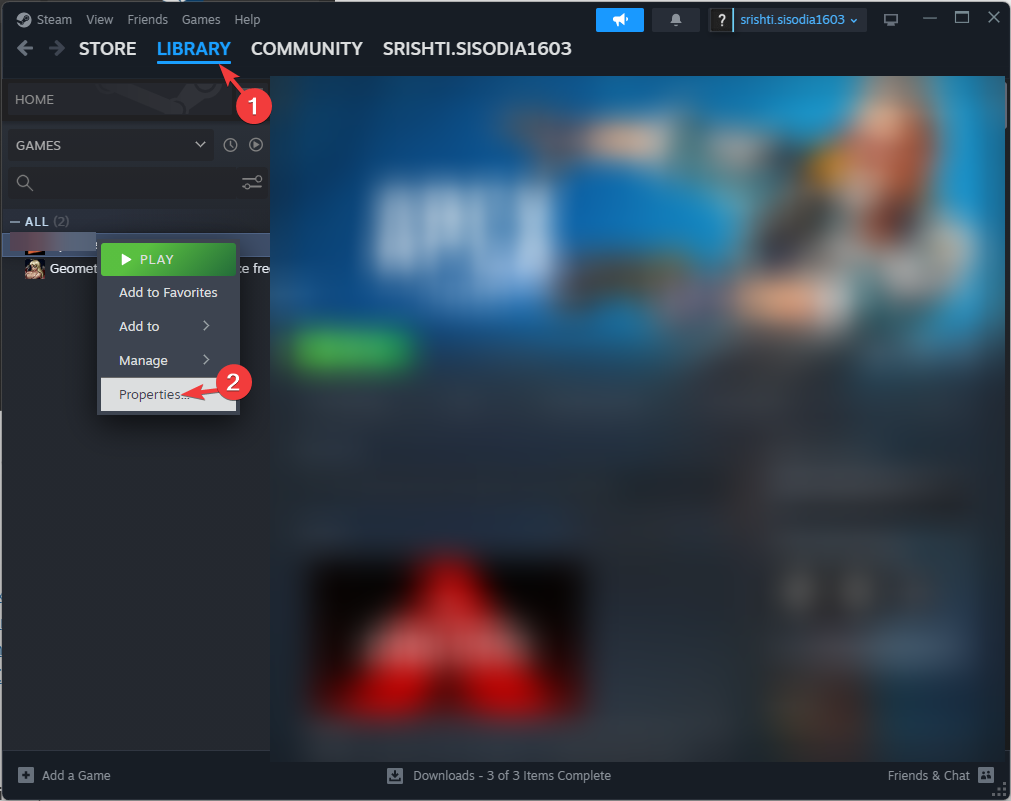
![0x8007012b Error al intentar iniciar un juego [Fijar]](/f/2a0c972601857c33c42c8390ea166960.png?width=300&height=460)